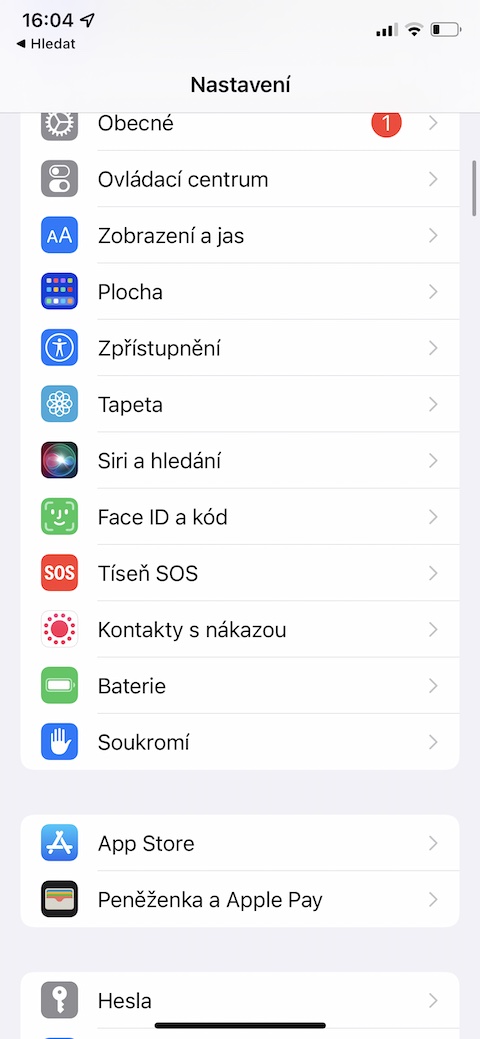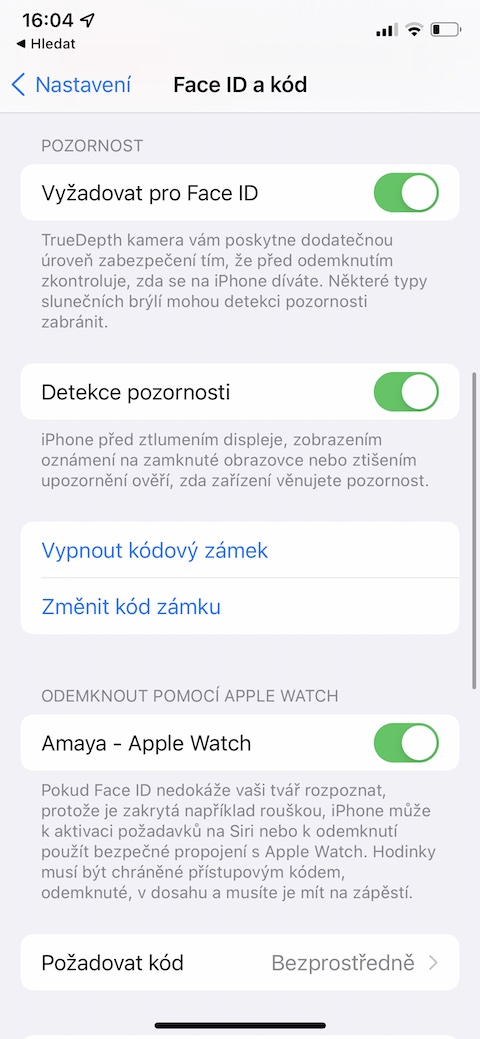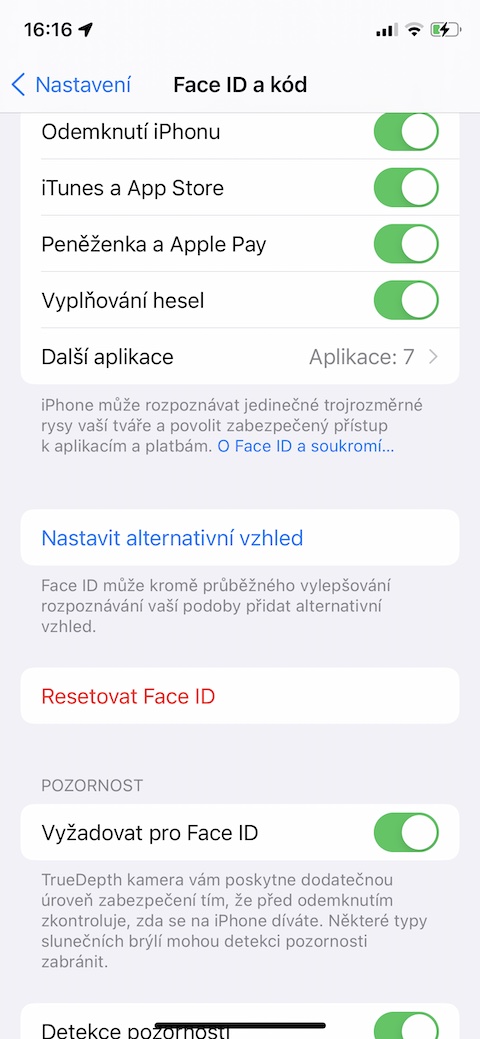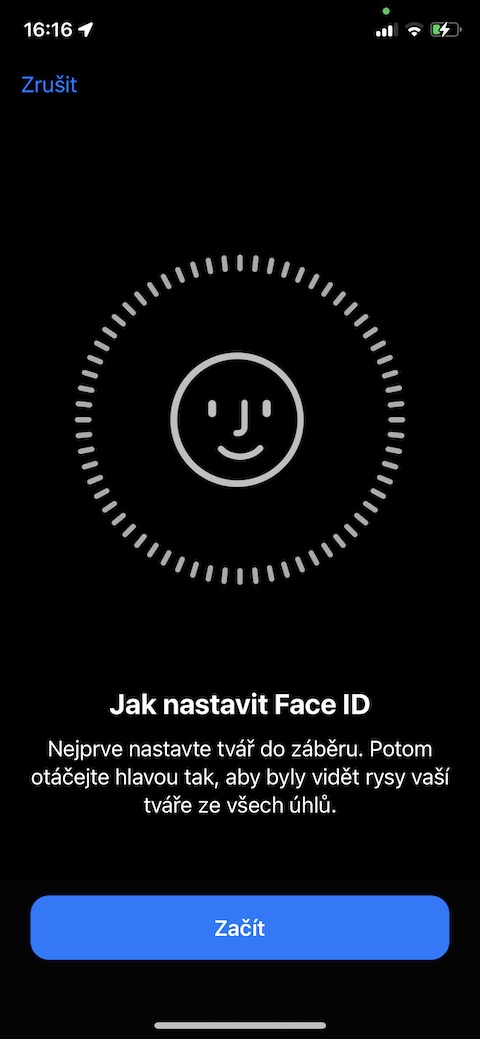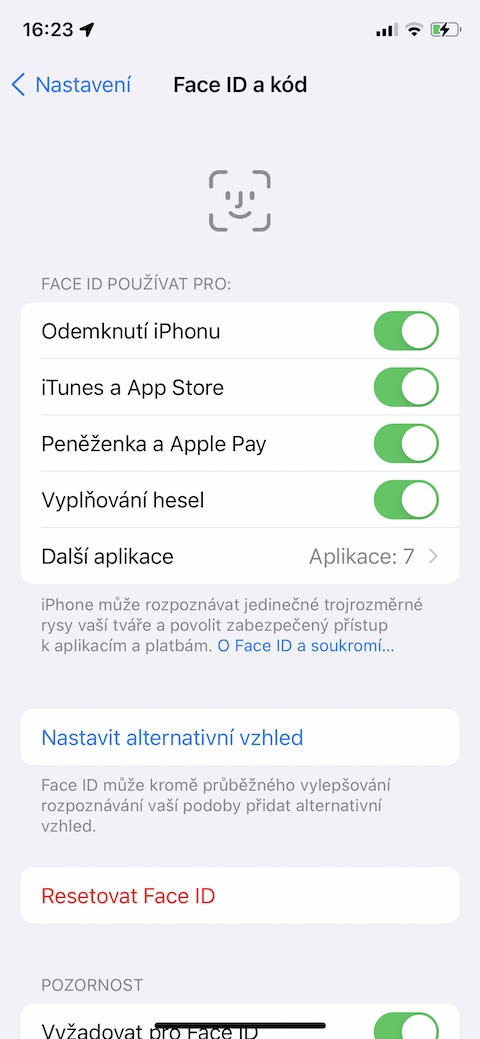फेस आईडी आपके iOS डिवाइस की सुरक्षा बढ़ाने में मदद करने वाले उपयोगी टूल में से एक है। हमें निश्चित रूप से इसकी सेटिंग्स और बुनियादी उपयोग पर आपको सलाह देने की आवश्यकता नहीं है, लेकिन हम आपके लिए पांच टिप्स और ट्रिक्स लेकर आए हैं, जिनकी बदौलत आप इसे और भी बेहतर तरीके से उपयोग कर सकते हैं।
यह हो सकता था रुचि आपको

तेज़ संचालन
जिन सुविधाओं को आप अपने iPhone पर फेस आईडी तकनीक के साथ सक्षम कर सकते हैं उनमें से एक यह है कि चयनित खातों और ऐप्स को अनलॉक या साइन इन करते समय ध्यान देने की आवश्यकता है। व्यवहार में, इसका मतलब यह है कि अनलॉक करना या साइन इन करना केवल तभी होगा जब आपकी आँखें खुली हों और आप सीधे अपने iPhone के डिस्प्ले पर, या उसके डिस्प्ले के शीर्ष पर कटआउट की ओर देख रहे हों। इस सुविधा के साथ, इसका उपयोग करना निश्चित रूप से अधिक सुरक्षित होगा, लेकिन यदि आपमें हिम्मत है, तो आप तेजी से अनलॉक करने और लॉग इन करने के लिए इस विकल्प को अक्षम कर सकते हैं। सेटिंग्स -> फेस आईडी और पासकोड, जहां आप विकल्प को अक्षम कर देते हैं फेस आईडी की आवश्यकता है.
डिस्प्ले की चमक कम करें
iPhone XS, XR और बाद के संस्करण एक और दिलचस्प सुविधा प्रदान करते हैं। यह यह पता लगाने की क्षमता है कि आप वर्तमान में डिस्प्ले को देख रहे हैं या नहीं, और इसके आधार पर, या तो कम करें या इसके विपरीत, इसकी चमक बढ़ाएं, जो अन्य चीजों के अलावा, आपके ऐप्पल की बैटरी जीवन पर भी लाभकारी प्रभाव डालती है। स्मार्टफोन। इस सुविधा को फिर से सक्रिय करने के लिए यहां जाएं सेटिंग्स -> फेस आईडी और पासकोड, जहां आइटम को सक्रिय करने की आवश्यकता है ध्यान का पता लगाना.
वैकल्पिक रूप
सेटिंग्स में काम करते समय आपने फेस आईडी सेक्शन में अल्टरनेटिव अपीयरेंस नाम का एक आइटम भी देखा होगा। यह एक ऐसी सुविधा है जो दो अलग-अलग उपयोगकर्ताओं को एक iOS डिवाइस को अनलॉक करने की अनुमति देगी, लेकिन आप इसका उपयोग तब भी कर सकते हैं यदि आप अपने iPhone का उपयोग करने वाले अकेले हैं, और आप बंधे बालों, दाढ़ी वाले संस्करण के लिए फेस आईडी सेट करना चाहते हैं , या केवल सुनिश्चित चेहरे के लिए कोई अन्य वैकल्पिक लुक। आप वैकल्पिक स्वरूप को सक्रिय कर सकते हैं सेटिंग्स -> फेस आईडी और पासकोड -> वैकल्पिक उपस्थिति सेट करें.
फेस आईडी का त्वरित निष्क्रियकरण
ऐसा हो सकता है कि आपको किसी भी कारण से अपने iPhone पर फेस आईडी फ़ंक्शन को जल्दी और विश्वसनीय रूप से निष्क्रिय करने की आवश्यकता हो और इस प्रकार किसी अनधिकृत व्यक्ति के लिए इसे अनलॉक करना अधिक कठिन हो जाए। Apple ने इन मामलों के बारे में भी सोचा, यही कारण है कि वह अपने iPhones पर फेस आईडी को तुरंत बंद करने का विकल्प प्रदान करता है। बस साइड बटन को लगातार पांच बार दबाएं और फोन फेस आईडी के बजाय एक कोड मांगना शुरू कर देगा।
यह हो सकता था रुचि आपको

अनुप्रयोग नियंत्रण में है
कई एप्लिकेशन फेस आईडी फ़ंक्शन की मदद से सुरक्षा सक्षम करते हैं। इन एप्लिकेशन को अनलॉक करने के अलावा, इस फ़ंक्शन का उपयोग ऐप्पल पे के माध्यम से भुगतान करने के लिए भी किया जा सकता है या, उदाहरण के लिए, आपके iPhone पर इंटरनेट ब्राउज़र में स्वचालित रूप से लॉगिन और भुगतान जानकारी भरने के लिए किया जा सकता है। यदि आप जल्दी से जांचना चाहते हैं और संभवतः समायोजित करना चाहते हैं कि आपके iPhone पर इस सुविधा का उपयोग किस लिए किया जा रहा है, तो आप ऐसा कर सकते हैं सेटिंग्स -> फेस आईडी और कोड, जहां आपको अपनी जरूरत की हर चीज मिल सकती है डिस्प्ले का ऊपरी भाग.